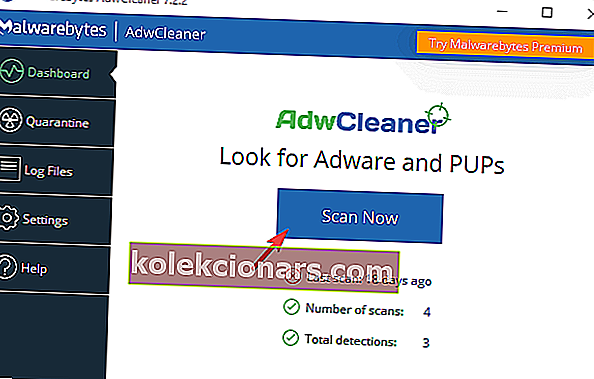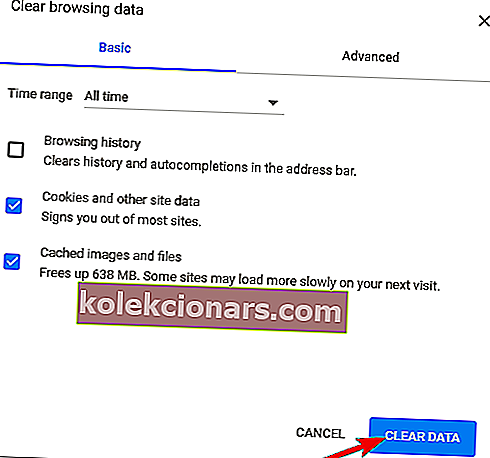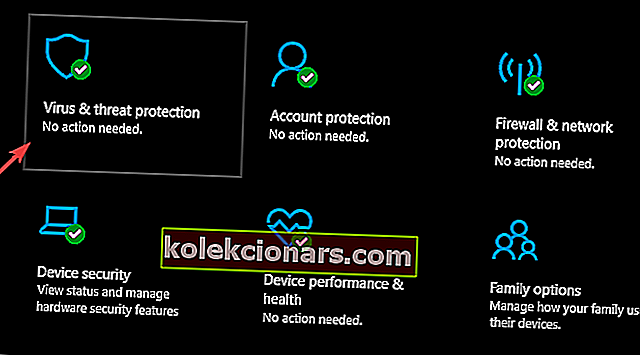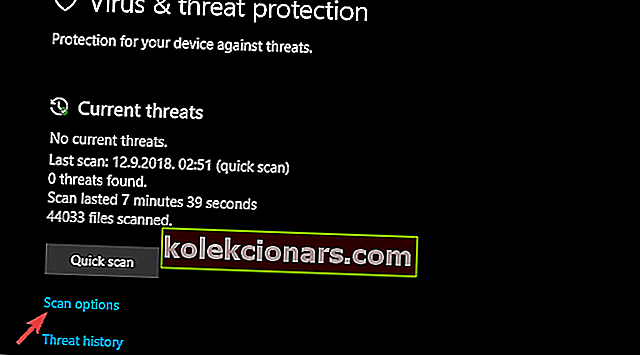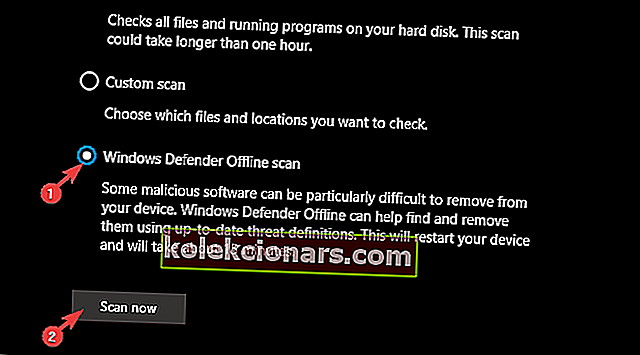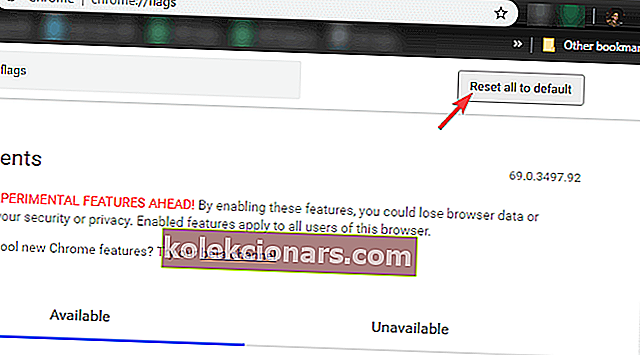- Twitch.tv tagad ir populāra straumēšanas platforma ar miljoniem sekotāju visā pasaulē.
- Ir viegli saprast, kāpēc T raganas kļūda, ielādējot datus, var izraisīt lielu lietotāju neapmierinātību - lūk, kā to novērst.
- Runājot par kļūdām, kas ietekmē populāras lietotnes, ieteicams paturēt tuvu arī mūsu Google Chrome ceļvežus.
- Izpētiet mūsu straumēšanas centru, lai iegūtu jaunākās ziņas un atjauninājumus no šīs nozares.

Twitch.tv sākās kā neliela spēļu straumēšanas platforma, un tagad tai ir miljoniem ikdienas sekotāju. Lielākā daļa cilvēku seko savām iecienītākajām straumēm tīmekļa klientā, un liels skaits no tiem izmanto Google Chrome.
Nesen daži no viņiem pamanīja problēmas ar tīmekļa klientu, piemēram, Twitch nedarbojas ar hromu.
Mēs pārliecinājāmies sniegt dažus risinājumus un risinājumus attiecīgajai problēmai. Cerams, ka ar jūsu pūlēm un mūsu palīdzības roku jūs varēsiet atgriezties pie iecienītā satura īsā laikā.
Tātad, ja, ielādējot datus, rodas kļūda, izpildiet tālāk norādītās instrukcijas.
Nevar ielādēt raustīšanos. Lūk, kā novērst šo kļūdu
- Pārliecinieties, vai Twitch nav uz leju, un pārbaudiet savienojumu
- Instalējiet Malwarebytes
- Dzēst pārlūkošanas datus
- Atspējot pievienojumprogrammas
- Izmantojiet Windows Defender
- Atspējot eksperimentālās funkcijas
- Izmēģiniet Twitch for Desktop
Ko es varu darīt, ja Twitch neizdevās ielādēt moduli?
1. Pārliecinieties, vai Twitch nav uz leju, un pārbaudiet savienojumu
Sāksim ar diviem būtiskiem soļiem. Pirmkārt, pārliecinieties, vai pakalpojums Twitch.tv ir izveidots un darbojas. Iespējams, ka tā ir pārtraukta apkopes dēļ vai serveri avarēja.
Tie ir reti gadījumi, taču mēs joprojām iesakām pārbaudīt Twitch statusu, pirms pāriet uz citiem risinājumiem.
Otrais solis ir acīmredzams. Jā, jūs, iespējams, nevarētu izlasīt šī raksta saturu bez pilnībā funkcionējoša interneta savienojuma.
Tomēr ir dažas lietas, kas līdz ar to ietekmēs straumēšanu un ielādi Twitch.tv tīmekļa klientā.
Mēs iesakām uz laiku atspējot visas joslas platuma palielināšanas lietojumprogrammas. Vispirms ir jāatspējo torrenta klients vai tiešās lejupielādes pārvaldnieks.
Turklāt, atrodoties Twitch, adrešu joslā noklikšķiniet uz piekaramās slēdzenes ikonas un izvēlieties Vietnes iestatījumi. Atiestatiet visas atļaujas apakšā un restartējiet pārlūku Chrome.
2. Instalējiet Malwarebytes

Kā jau bija paredzēts, ļaunprātīga programmatūra ir potenciāls vaininieks daudzos jautājumos, tostarp Twitch nespēja ielādēt kanāla īpašības pārlūkā Chrome.
Mēs iesakām veikt dažus piesardzības pasākumus un veikt dziļu skenēšanu, izmantojot specializētu ļaunprātīgas programmatūras noņemšanas rīku, piemēram, Malwarebytes.
Runājot par aizsardzību, Malwarebytes ir nepārspējams, jo tas prasa vīrusu skenēšanu tur, kur tradicionālā antivīrusu programmatūra vienkārši nespēj.
Rīks izmanto vairākus drošības un reāllaika aizsardzības brīdinājumu slāņus, lai no tārpiem, ļaundariem, zvanītājprogrammām, Trojas zirgiem, rootkitiem, spiegprogrammatūrām, reklāmprogrammatūrām un cita veida ļaunprātīgām programmatūrām nekaitētu jūsu datoram.
Ātri apskatīsim tās galvenās iezīmes :
- Reāllaika aizsardzība pret pikšķerēšanu un ļaunprātīgu reklāmu
- Veiciet visaptverošu skenēšanu, lai ātri identificētu un noņemtu esošās infekcijas
- Minimāla ietekme uz veiktspēju (noņemiet nevēlamas programmas vai PUP, kas palēnina jūsu datoru)
- Uz mākslīgā intelekta bāzes vīrusu noteikšana
- Noņemiet visas ļaunprātīgas programmatūras pēdas

Malwarebytes
Izmantojiet Malwarebytes nepārspējamas ļaunprātīgas programmatūras noņemšanas iespējas un izbaudiet bezrūpīgu Twitch pieredzi! Bezmaksas izmēģinājums Apmeklējiet vietniTurklāt, lai noņemtu visus PUP (potenciāli nevēlamās programmas) no datora, varat izmantot specializētu rīku, piemēram, Malwarebytes AdwCleaner.
Lūk, kā palaist AdwCleaner datorā:
- Lejupielādējiet Malwarebytes AdwCleaner šeit.
- Palaidiet rīku un noklikšķiniet uz Skenēt tūlīt .
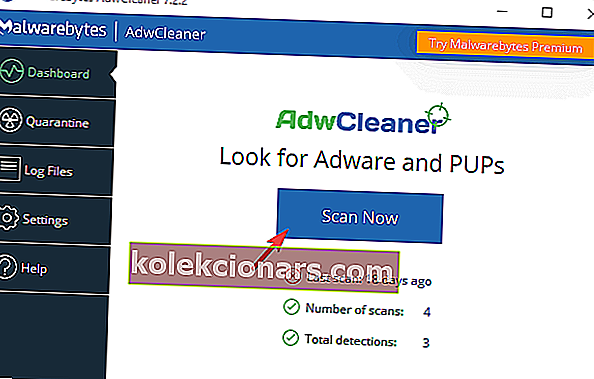
- Pagaidiet, līdz rīks skenē jūsu sistēmu, un noklikšķiniet uz Tīrīt un labot .
- Restartējiet datoru.
3. Notīriet pārlūkošanas datus
Pārejam tālāk ar soļiem. Katrs pārlūks, ieskaitot Google Chrome, apkopo sīkfailus un cita veida pārlūkošanas datus, lai paātrinātu un uzlabotu pārlūkošanas pieredzi.
Katrai vietnei ir sava daļa pārlūkošanas datu, un tas attiecas arī uz Twitch tīmekļa klientu.
Tagad, kad iepriekšminētie dati ir sakrājušies, pārlūks palēninās un var ciest dažas funkcijas. Šī iemesla dēļ mēs iesakām notīrīt visus pārlūkošanas datus (neizdzēsiet paroles, ja jums tās nav dublētas).
Ja neesat pārliecināts, kā notīrīt pārlūkošanas datus pārlūkā Google Chrome, izpildiet tālāk sniegtos norādījumus:
- Nospiediet Shift + Ctrl + Delete, lai atvērtu izvēlni Notīrīt pārlūkošanas datus .
- Kā laika diapazonu atlasiet Visu laiku .
- Koncentrējieties uz sīkfailu , kešatmiņā saglabāto attēlu un failu un citu vietņu datu dzēšanu .
- Noklikšķiniet uz pogas Notīrīt datus .
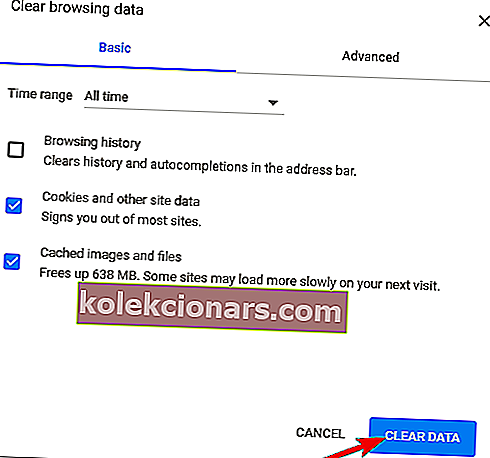
4. Atspējojiet pievienojumprogrammas
Trešo pušu paplašinājumu laiki, kas regulē zibspuldzi un video atskaņošanu, ir aiz muguras. Mūsdienās viss nepieciešamais ir pieejams pārlūkprogrammā, un, lai atskaņotu videoklipus vai palaistu Flash multivides failus, nav nepieciešams instalēt nevienu papildinājumu.
Ar šo teikto šo un līdzīgu papildinājumu klātbūtne var radīt problēmas. Turklāt reklāmu bloķētāji un līdzīgi izsekošanas novēršanas paplašinājumi var radīt dažādas problēmas ar video atskaņošanu straumēšanas laikā.
Vai meklējat ātrāku tempu? Paātriniet Google Chrome, izmantojot šos paplašinājumus.
Tāpēc mēs iesakām palaist Chrome inkognito režīmā un tādā veidā piekļūt Twitch.
Ja problēma vairs nav novērsta, iesakām uz laiku atspējot pievienojumprogrammas un tādā veidā izmantot pārlūku Chrome. Ja problēma joprojām pastāv, pārejiet pa sarakstu.
5. Izmantojiet Windows Defender
Kamēr mēs to darām, ir kaut kas sliktāks nekā tikai Chrome paplašinājumu klātbūtne. Tie ir kucēni un rīkjoslas, pārlūku nolaupītāji un līdzīgas uznirstošo zvērības, ar kurām bieži saskaras lietotāji.
Viņiem ir tendence dziļi integrēties reģistrā un pilnībā pārņemt pārlūku. Nokļūstot tur, ir diezgan grūti tos izrakt un noņemt.
Dažreiz jūs pat nezināt, ka viņi tur atrodas, lēnām graujot jau tā RAM ietilpīgā Google Chrome veiktspēju.
Lūk, kā veikt dziļu skenēšanu, izmantojot Windows Defender:
- Uzdevumjoslas paziņojumu apgabalā atveriet Windows Defender .
- Izvēlieties aizsardzību pret vīrusiem un draudiem .
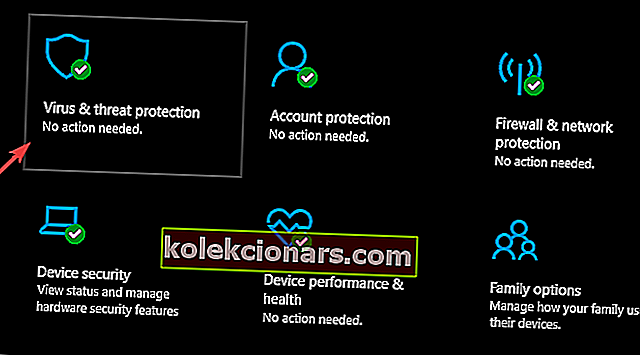
- Izvēlieties Skenēšanas opcijas .
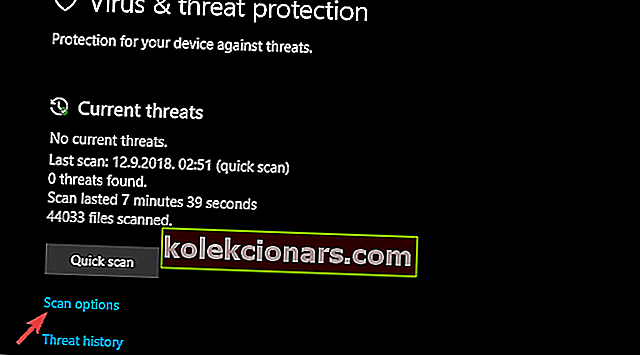
- Atlasiet Windows Defender bezsaistes skenēšanu.
- Noklikšķiniet uz Skenēt tūlīt .
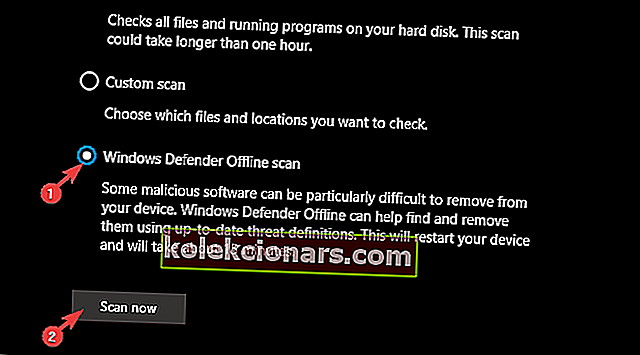
- Jūsu dators tiks restartēts un sāksies skenēšanas process.
6. Atspējojiet eksperimentālās funkcijas
Varat droši izlaist šo darbību, ja nekad neesat iejaucies pārlūkā Chrome eksperimentālajās opcijās. Ir daudz pieejamo iespēju, dažas no tām ietilpst Beta programmā.
Lielākoties tos var droši izmantot standarta Chrome laidienā, taču tie laiku pa laikam var palēnināt pārlūkprogrammu vai negatīvi ietekmēt dažas standarta funkcijas.
Lūk, kā novērst Google Chrome melnā ekrāna problēmu operētājsistēmā Windows 10.
Ja Chrome eksperimentālajā izvēlnē esat veicis noteiktus uzlabojumus, iesakām tos atiestatīt uz noklusējuma vērtībām. Šī darbība atspējos visus.
Tomēr, ja zināt, kā apiet šīs iespējas, varat tās iespējot atsevišķi un meklēt izmaiņas.
Lūk, kā atspējot eksperimentālās funkcijas pārlūkprogrammā Google Chrome:
-
- Atveriet pārlūku Chrome .
- Jo adrešu joslā ierakstiet šādu līniju un nospiediet Enter:
- hroms: // karogi
- Noklikšķiniet uz Atiestatīt visus uz noklusējumu .
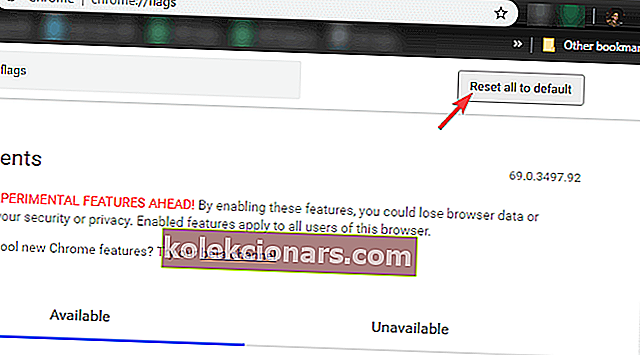
7. Izmēģiniet Twitch for Desktop
Visbeidzot, ja Twitch tīmekļa klients joprojām neielādēs straumes vai ierakstītos videoklipus, mēs iesakām alternatīvu. Papildus tīmekļa klientam Twitch.tv piedāvā arī darbvirsmas klientu operētājsistēmai Windows.
Tas ir diezgan līdzīgs, taču tam joprojām ir papildu iespējas. Gan skatītājiem, gan straumētājiem, iespējams, darbvirsmas klients darbosies daudz labāk, it īpaši kā īpaša lietojumprogramma.
Instalēšanas procedūra ir diezgan vienkārša, un jums vajadzētu būt iespējai iegūt Twitch dažu minūšu laikā. Pēc tam jūs varat pierakstīties, izmantojot savus akreditācijas datus, un izbaudīt to. Lejupielādējiet Twitch darbvirsmas klientu šeit.
Un šajā piezīmē mēs to varam ietīt.
Neaizmirstiet dalīties ar alternatīviem risinājumiem vai ievietot jautājumus zemāk esošajā komentāru sadaļā. Mēs ceram uz jums atbildi.
FAQ: Uzziniet vairāk par Twitch jautājumiem
- Kāpēc raustīšanās netiek ielādēta?
Ja nevarat ielādēt Twitch, jūsu parastās aizdomās turamās personas ir papildinājumi, sīkfaili un kešatmiņa un / vai ļaunprātīga programmatūra. Pārbaudiet šīs vienkāršās darbības, lai ātri novērstu Twitch kļūdu, ielādējot datus.
- Kā izlabot raustīšanās buferošanu pārlūkā Chrome?
Jūs varat mēģināt mainīt savu DNS (TCP / IPv4) un, protams, pārbaudīt savu drošības risinājumu, jo viņu vēsture ir bijusi pārāk dedzīga. Šajā pilnīgajā rokasgrāmatā varat atrast pilnu labojumu sarakstu.
- Kā izlabot melno ekrānu raustoties?
Mēģiniet pārlūkā Chrome pārslēgties uz inkognito režīmu un pārliecinieties, vai ir instalēta pēdējā pārlūkprogrammas versija. Pārbaudiet šo soli pa solim sniegtos detalizētos risinājumus un detalizētās procedūras.
Redaktora piezīme. Šis ziņojums sākotnēji tika publicēts 2018. gada septembrī, un kopš tā laika tas ir atjaunināts un atjaunināts 2020. gada jūlijā, lai iegūtu svaigumu, precizitāti un vispusību.